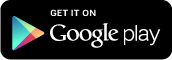Fing - Mga Tool sa Network Ito ay libre at pinapayagan kang malaman nang detalyado kung sino ang gumagamit ng aming network WiFi. Siguro nagsisimula kang magkaroon ng mga hinala na ang ilang tagaloob ay kumokonekta sa iyo WiFi. Marahil para sa marami ito ay isang piraso ng cake, ngunit may mga gumagamit na nais malaman kung paano i-configure ang kanilang router o modem laban sa mga nanghihimasok at para diyan Fing - Mga Tool sa Network binigyan tayo ng kamay.
Paano ito ginagamit?
Kapag na-install na namin ang app, sa tuktok makikita mo ang pangalan ng iyong network at isang arrow ng pag-update, pati na rin ang isang kulay ng nuwes na sumisimbolo sa menu ng mga pagpipilian. Mag-click sa arrow upang mag-update at ipapakita ng application kung aling mga aparato ang nakakonekta sa network na iyon WiFi, na tumutukoy kung aling aparato ito.
Ang isa sa maraming pakinabang nito ay mababago natin ang pangalan ng mga IP na nakikita natin, sa ganitong paraan malalaman natin kung sino tayo at kung sino ang mga infiltrator. Mag-click lamang kami sa nanghihimasok sa tuktok makikita namin ang pagpipiliang 'Magpasok ng isang pangalan'. Ibinibigay namin ang pangalang nais namin sa IP na iyon, halimbawa: nanghihimasok.
I-block ang mga hindi kilalang aparato mula sa aming computer
Sa kaganapan na nakakita kami ng mga banyagang aparato, maaari naming ma-access ang impormasyon ng NAT at MAC at sa pamamagitan ng pagkonekta sa router, pigilan ang mga ito mula sa pagpasok muli sa aming network. WiFi.
Sa iyong computer, na konektado sa iyong router, i-type ang iyong IP address sa browser bar. Hihilingin sa iyo ang password at username ng iyong router, kung hindi mo ito binago, ito ay matutukoy sa aparato.
Makakakita ka ngayon ng isang menu sa home page ng iyong router. Pumunta sa tab na Security at sumulat ng isang bagong password (tandaan na sa paglaon upang kumonekta sa iyong WiFi gamit ang iyong telepono o computer, kailangan mong isulat ang bagong password na ito).
Kung hindi ito sapat, maaari mong harangan ang pag-access mula sa iba pang mga aparato. Sa application ng Fing makikita mo ang impormasyon ng iyong mga nakakonektang aparato. Isulat ang iyong MAC address (o ang iyong mga MAC address, depende sa kung gaano karaming mga aparato ang iyong nakakonekta).
Hanapin sa pahina ng mga setting na iyong binuksan sa iyong computer para sa opsyong I-block ang mga aparato. Sa Access Control maaari mong i-filter ang MAC address (isa o higit pa) na iyong isinulat. Hahadlangan nito ang anumang kakaibang pagsalakay. Tandaan na kung pipiliin mo ang pagpipiliang ito, walang makakakonekta sa iyong WiFi nang hindi bumalik sa pagpipiliang Access Control na ito.
Nakita mo bang kapaki-pakinabang ang impormasyong ito? May alam ka bang ibang pamamaraan? Ibahagi sa amin ang iyong opinyon.